如果聽到或閱讀Mac上的終端應用程序一詞,則會在您的腦海中留下一個問號,以了解如何使用它以及我在終端應用程序上可以做什麼。
好吧,我們會與您分享一些 Mac上的酷終端命令 您可以自己嘗試。
Contents: 第1部分:什麼是終端應用程序?第2部分:Mac上的出色終端命令第3部分:優化Mac,使其更快地移動第4部分:結論
第1部分:什麼是終端應用程序?
終端應用程序是Mac上的一個程序,您可以使用命令提示符進行控制,將其想像成您實際上是在通過文本與某人交談,並詢問Mac做什麼,而不僅僅是移動光標而是實際鍵入它。
它的響應速度很快,並且大多數時候沒有滯後時間和實時響應。 然後,您首先需要學習其基本命令,以便嘗試進行有趣的部分。
在Mac上打開終端
它位於“應用程序”的“實用工具”文件夾中以打開它,我們有兩個選項供您選擇 在Mac上打開終端.
選項1:轉到“應用程序”文件夾,然後打開 公用事業,雙擊實用程序
選項2:打開 聚光燈,要執行此命令,請按命令–空格鍵,然後將出現一個文本框,輸入“ Terminal”,然後雙擊打開搜索結果。
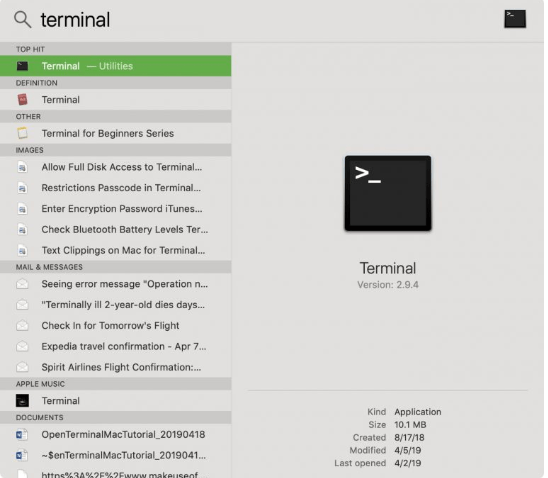
帶有白色背景的屏幕將打開您的桌面。 您將在程序頂部找到您的用戶名,然後會看到一個BASH詞,表示“ Bourne Again Shell”。在Unix命令中可以運行不同數量的Shell。 終端正在使用Mac Bash。
調整屏幕
如果您想要更大的外觀,可以根據自己的喜好調整屏幕,可以單擊屏幕的右下角。 在調整光標時長按光標,達到所需的大小後可以鬆開長按。
更改背景和文字顏色
如果帶有白色背景的黑色文本使您不舒服,還可以更改屏幕的顏色首選項,在“外殼菜單”上選擇 新窗口 然後會顯示一個列表,然後您要做的就是選擇您認為最適合自己的東西。
在嘗試使用Terminal App的有趣部分之前,讓我們嘗試如下學習基本命令:
將文件從一個文件夾移動到另一個文件夾
- 使用“
mv”的“移動”命令,然後鍵入文件的位置。 - 確定要移動的文件的位置,然後將其與要移動的文件名一起鍵入。
既然我們已經學習了基本命令,那麼現在讓我們嘗試做一些有趣的事情,並嘗試如下操作。
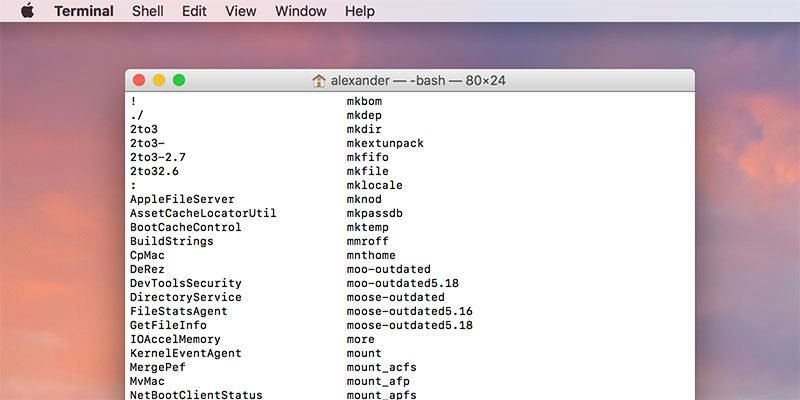
第2部分:Mac上的出色終端命令
命令Mac說話
如果您說Mac會很有趣嗎? 是的,Terminal App可以為您做到。 可以將其視為您自己的機器人,並使其說話。 您的mac帶有大約20種不同的口音,具有不同的語音和聲音速率,它實際上還可以將您的文本轉換為語音。
要嘗試,請打開您的終端應用,然後鍵入:說您想听的任何文字
示例:
- 說我愛iMyMacCleaner或說我很棒
個性化您的登錄消息
如果您自嘗試更改顯示首選項以來就覺得自己在Mac上有局限性,它只是給您提供了幾個選擇,而您別無選擇,只能選擇列表中的哪一個。
通過使用終端應用程序,您實際上可以在登錄消息上添加單詞,例如標語,簡短的勵志名言或勵志名言。 如果您想在遇到麻煩時或丟失時,甚至可以添加您的個人信息。
為此,請打開您的終端應用,然後按如下所示進行操作:
sudo write / Library / Preferences / com.apple.loginwindow LoginwindowText“此處自定義文本”
示例:
sudo write / Library / Preferences / com.apple.loginwindowLoginwindowText“您可以通過+7789854987與我聯繫的Mary Jones設備”
在終端應用程序上觀看《星球大戰》電影
在終端圖像中,顯然。 這可能是最好的特技,預示著它很好,但是無論是否僅出於令人敬畏的目的,您都應該嘗試一下。 R2D2,達斯·維達(Darth Vader)和太空飛船的插圖也會使您的朋友感到驚訝。 雖然這沒有音頻能力。
在終端中,鍵入以下內容: telnet towel.blinkenlights.nl
由於macOS Sierra和更高版本不同,因此您需要鍵入以下命令: nc towel.blinkenlights.nl 23
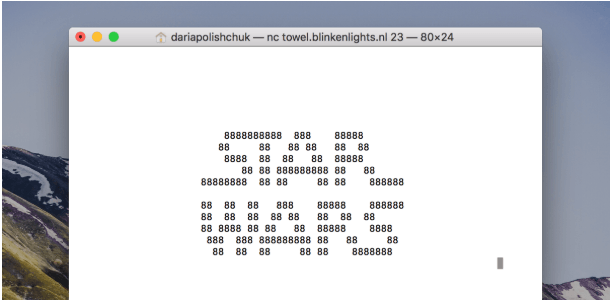
使用Finder查找隱藏文件
儘管這不會像過去的娛樂方式那麼有趣,但是尋找重要的文檔卻是相當嚴肅的。 在本指南中,您可以選擇查看Mac上的幾乎所有內容,以及通常在文件夾中看不到的文檔
在終端應用程序中,密鑰如下:
- defaults compose com.apple.finder AppleShowAllFiles TRUE
killall Finder
Finder應該打開,其中最近籠罩的文檔顯示為灰色。
要切換此活動(知道您可能會因大量不必要的框架文檔而感到不知所措),只需在上述指南中為TRUE備份FALSE:
defaults compose com.apple.finder AppleShowAllFiles FALSE
killall Finder
將Mac用作精神科醫生
每當您感到無聊,壓力大並且不想與任何人談論您的想法或感受時,您實際上可以嘗試與聊天機器人交談。 您可以隨機提問,並且一定會得到答案,有時,像精神科醫生這樣的醫生甚至可以告訴您,這實際上對您的心理健康有所幫助。
在終端應用程序中,鍵入以下內容:emacs,然後按Return鍵。 按Esc鍵,然後按x鍵,然後輸入Doctor。
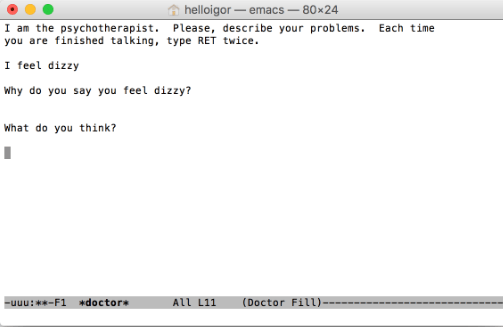
使用Terminal App的iTunes歌曲警報
有時,我們喜歡保持沉默,或者同時或與同事或朋友交談,或者有時候您想听音樂來幫助您放鬆身心並避免感到無聊。 並且可以肯定的是,如果您長時間工作,播放列表可能會不時更改,那麼您將不會知道該播放列表中的某些歌曲。
然後,如果一首歌引起了您的注意,並且想要保存以備後用,那麼我們通常要做的就是停止您正在做的事情,轉到iTunes資料庫,查看歌手姓名和歌曲名稱。 有了這項技術,它實際上可以在Mac Dock上發送警報,包括歌曲的所有可用細節。
在終端應用程序中,密鑰如下:Defaults write com.apple.dock itunes-notifications -bool TRUE。
要刪除Dock Key In中的警報: killall Dock
終端應用程序中的基本遊戲
您是否曾經想過可以在屏幕上玩遊戲,而這些屏幕看起來是如此技術性,似乎只存在於侏羅紀世界中? 是的,儘管大多數情況下您將使用箭頭鍵,但終端應用程序具有您可以玩和選擇的基本遊戲。
在終端應用程序中,鍵入:
emacs。 按Enter鍵打開,按Esc鍵,然後按x鍵,然後鍵入您要玩的遊戲
單人,蛇,俄羅斯方塊,傍,5x5,醫生,地標
Mac上的終端應用程序實際上可以做很多事情,但是在進行認真的編碼之前,您可能需要嘗試這些基本命令來熟悉如何做以及如何工作。 永遠記住,建立基礎是每次學習中最重要的部分。
第3部分:優化Mac,使其更快地移動
隨著時間的流逝,Mac上存儲的文件數量在增加,這可能會影響Mac的性能。 有時候,單個應用程序實際上可能需要花費幾秒鐘的時間來加載,這真的讓您感到不安,這是建議不定期清理Mac的原因。 iMyMac PowerMyMac 可以真正為您完成這項工作。
步驟1:下載並打開iMyMac PowerMyMac
在網站上- https://www.imymac.tw/powermymac/ 下載該應用程序,然後將其打開。 右側的各種類別將在此程序的主屏幕上顯示,然後在“主掃描”上選擇。
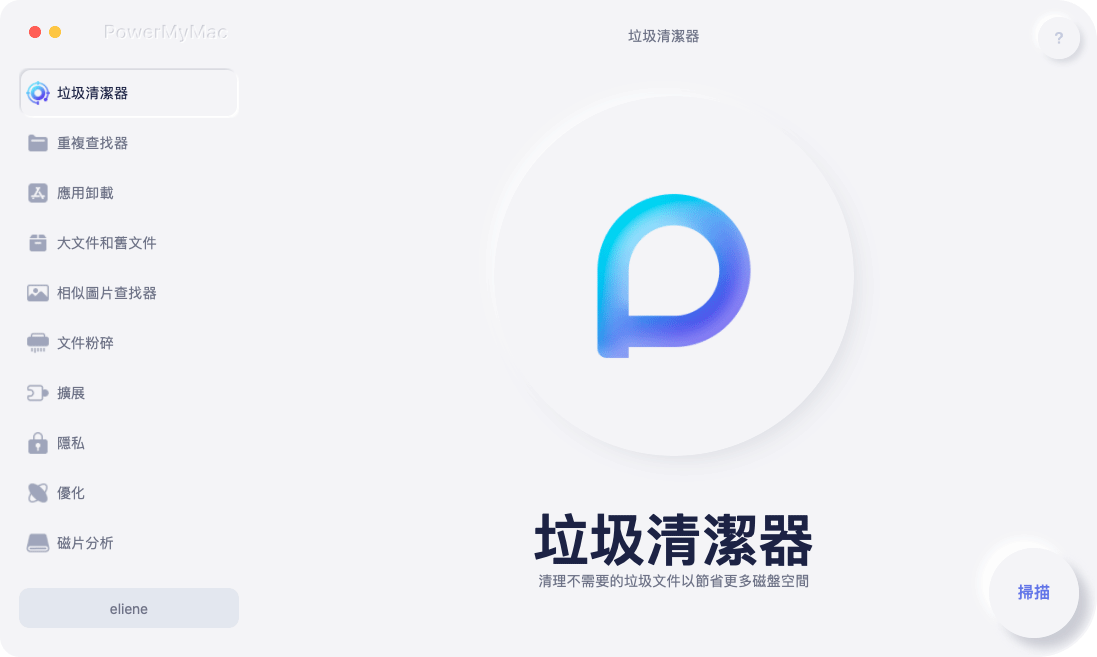
步驟2:掃描垃圾文件
帶有圖標 瀏覽 將出現在頁面上,單擊該圖標。
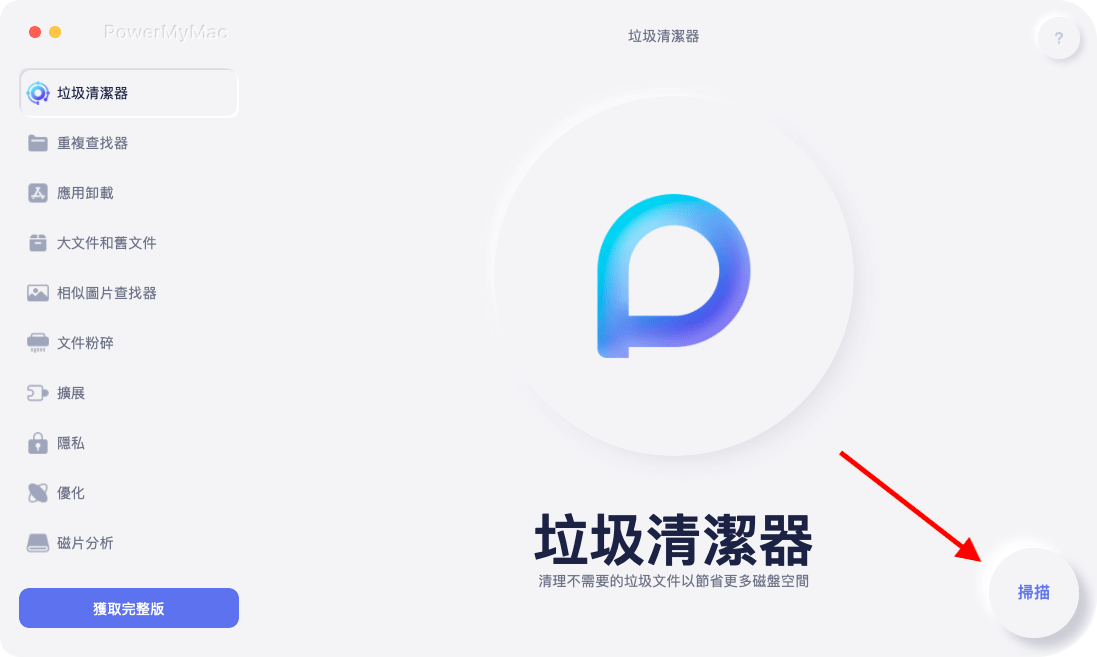
步驟3:選擇要清理的項目
屏幕上將顯示您可以刪除的文件列表,您所要做的就是選擇不再需要的項目,以便清潔工可以為您刪除所有文件,然後單擊下面的圖標用這個詞 清潔 完成這個過程

步驟4:您的Mac很乾淨!
清理完畢後,它將為您提供有關Mac上已清理多少空間以及剩餘可用存儲空間的報告。
第4部分:結論
因此,既然您已經了解瞭如何在Mac上使用終端應用程序,並且知道實際上可以使用一些很酷的終端命令,那麼現在就可以開始探索終端應用程序的更多功能了。 您不必總是成為“高手”,就可以了解這些功能以及如何使用它。
有沒有更酷 iMyMac PowerMyMac 在Mac上充當個人助理,以幫助您擺脫不再需要的文件?



